Hvordan fikse lydforsinkelse ved å bruke denne pålitelige løsningen
Du lurer kanskje på hvorfor det er en plutselig forsinkelse i lyden til videoen du ser på. Det er som leppesynkronisering fordi personen ikke kan matche lyden som kommer ut på videoklippene dine. Det som skjer er at det er en lydforsinkelse. Siden du ikke har ekspertise når det kommer til lyd, vil du bli nysgjerrig. Det er derfor å hjelpe deg med å lette tankene dine; vi hjelper deg med å forstå hva en lydforsinkelse er og hvorfor den skjer. Og hvis du også ofte møter denne typen problemer, kan du stole på innlegget nedenfor fordi vi vil gi deg den faktiske informasjonen du vil vite. Sammen med dette innlegget er det mest anbefalte programmet som vil hjelpe deg fikse lydforsinkelsen på videoklippene dine.
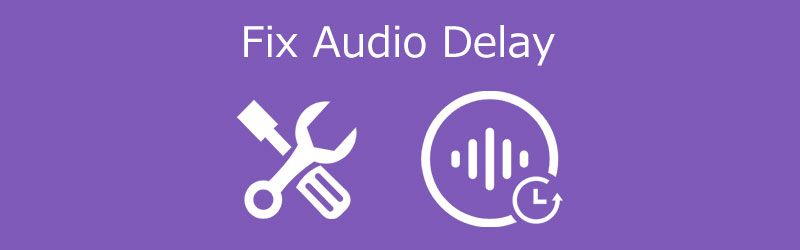
- Del 1. Hva er lydforsinkelse
- Del 2. Hvordan fikse lydforsinkelse
- Del 3. Vanlige spørsmål om lydforsinkelse
Del 1. Hva er lydforsinkelse
Det er tilfeller der du vil legge merke til at lyden ikke samsvarer med videoen som spilles av på enheten din. Det er fordi det er en lydforsinkelse. Latens er en annen betegnelse for lydforsinkelsen. Tidsgapet mellom når et lydsignal ankommer og når det går ut av et system, måles vanligvis i millisekunder. Analog-til-digital konvertering, buffering, digital signalbehandling, overføringstid, digital-til-analog konvertering og lydhastigheten i overføringsmediet er alle potensielle bidrag til lydforsinkelse i et lydsystem.
En rekke faktorer kan forårsake lydforsinkelse. Den første grunnen er at det kan skyldes en dårlig internettforbindelse. Det er også tilfeller der det kan være en lydforsinkelse hvis du kobler hjemmekinoanlegget til enheten via kabel. Det krever manuell korrigering på hjemmekinoanlegget. Det kan potensielt være en innstilling på enheten din som forårsaker lydforsinkelsen.
Del 2: Slik fikser du lydforsinkelse
Hvis du stadig opplever en lydforsinkelse på favorittvideoene dine, bør du bruke et redigeringsverktøy for lydforsinkelse. Det vil hjelpe deg å synkronisere dem. På den måten kan du fortsatt glede deg over å se den sammen med dine kjære. Her er online- og offline-løsningene for hvordan du fikser lydforsinkelser, sammen med trinn-for-trinn-prosedyren.
1. Kapwing
Hvis du leter etter et nettbasert program for å hjelpe deg med å fikse lydforsinkelser i videofiler, er Kapwing det beste alternativet. Med Kapwing kan du ta opp, redigere og dele på video ved å bruke de enkle redigeringsmulighetene. Bortsett fra det har den et brukervennlig grensesnitt som brukere liker. Som et resultat, vennligst se instruksjonene nedenfor hvis du vil lære hvordan du bruker dette verktøyet.
Trinn 1: Først bruker du nettleseren din til å se etter Kapwing Studio. Når du har kommet til hovedskjermen, begynner du å laste opp videoklippet. Deretter trykker du på Lyd og sett inn lydfilen på tidslinjen.
Steg 2: Etter det, spill av videoen og vent til personen begynner å snakke. Flytt deretter lydskiven til det nøyaktige punktet i videoen.
Trinn 3: Til slutt, når du har funnet riktig synkronisering, går du tilbake til studioet og velger publisere i øvre høyre hjørne. Vent til videoen er lastet inn før du fortsetter til nedlasting knapp.
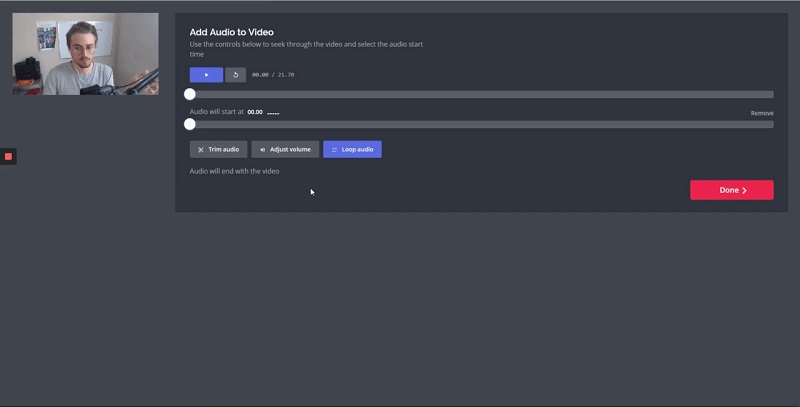
2. Vidmore Video Converter
Noen ganger kan vi ikke endre lydforsinkelsen på videoklippene våre fordi vi har vanskelig for å navigere i redigeringsverktøyene. Med Vidmore Video Converter, kan du nå synkronisere lydforsinkelsen på videofilene dine fordi den tilbyr intuitive redigeringsfunksjoner. Den lar deg redigere dine dyrebare bilder, videoer og til og med lydfiler. Bortsett fra det vil det ikke være noe problem med enhetens kompatibilitet fordi den er både programmert for Windows og Mac.
Vidmore lar deg også redigere hvilket som helst format på filene dine fordi den støtter mer enn hundre filformater. En annen fordel som gjør det mer behagelig for forbrukerne er at det lar deg spare avgjørende tid. Vidmore Video Converter gir kapasitet til å konvertere filer raskt og uten begrensninger.
Så hvis du vil fikse lydforsinkelsen på videoklippene dine, kan du raskt gjøre det ved hjelp av glidebryteren for forsinkelse. Så hvis du foretrekker et brukervennlig program, her er en enkel guide som kan hjelpe deg med å oppnå lyd- og videosynkronisering.
Trinn 1: Start Audio Delay Editor
Du må først laste ned og installere programmet ved å klikke på en av nedlasting knappene nedenfor før du fortsetter. Etter det, start og åpne verktøyet.
Trinn 2: Sett inn lydforsinket fil
Når verktøyet har blitt lansert, begynner du å legge til videoklippet til Tidslinje ved å trykke Legg til filer øverst til venstre på skjermen eller bare I tillegg til tegn for en raskere metode.
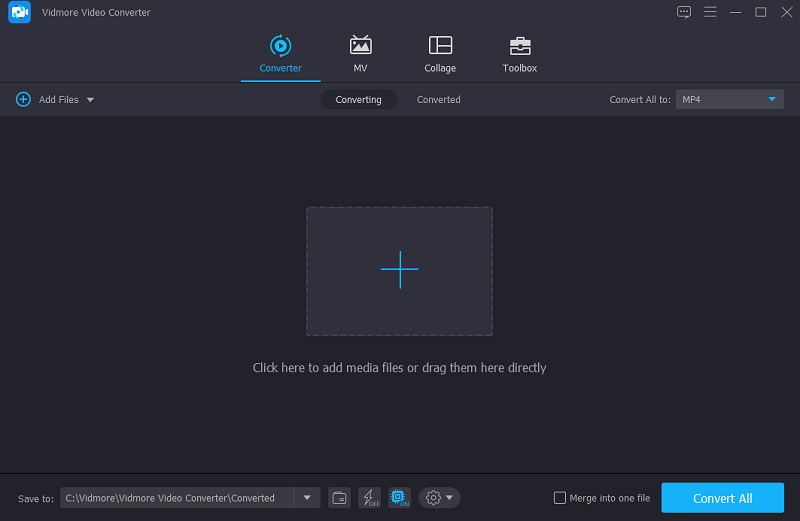
Trinn 3: Begynn å synkronisere lydforsinkelsen
For å løse problemene med lydforsinkelse, klikk på Stjerne symbol for å gå inn i redigeringsdelen. Deretter, for å se lydpreferansene, velg Lyd kategorien.
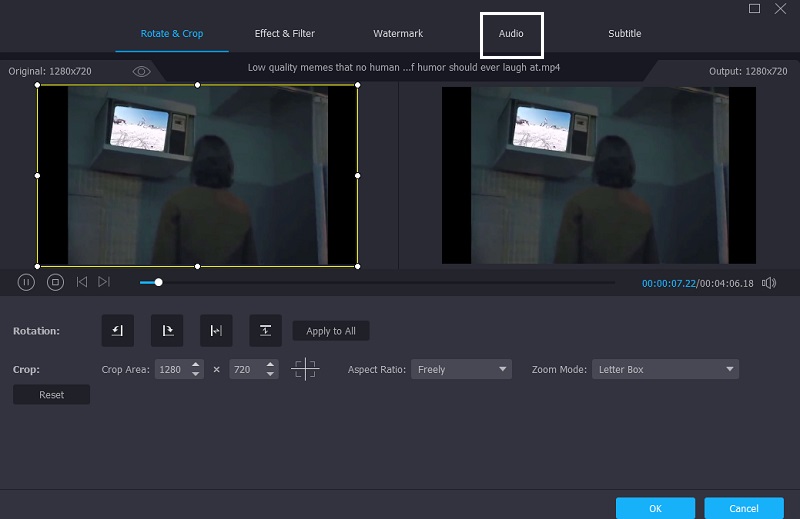
Hvis du er i Lyd område, kan du nå rette opp lydforsinkelsen ved å bruke Forsinkelse glidebryteren i lydinnstillingene. Deretter justerer du lyden og bildene etter behov til de er synkronisert. Når lyden og videoen er nøyaktig synkronisert, trykker du på OK knapp.
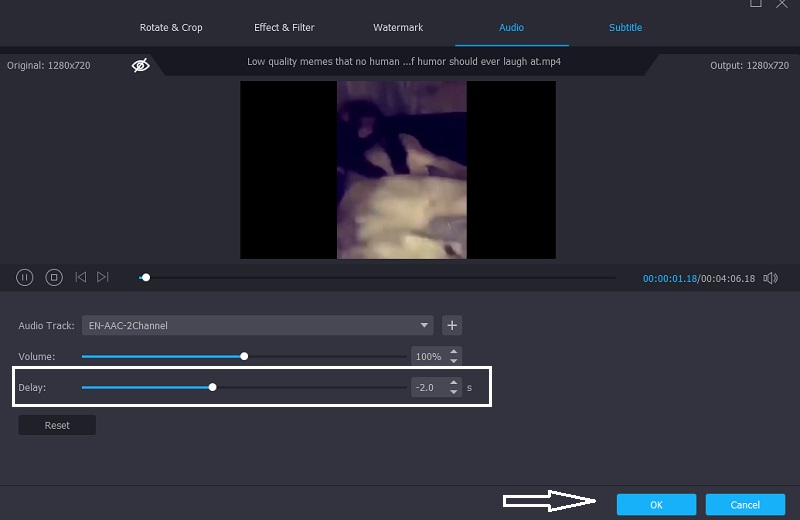
Trinn 4: Start konverteringsprosessen
Etter at du har fullført prosedyrene ovenfor, kan du starte konverteringsprosessen. Vent til videofilen din skal konverteres etter å ha klikket på Konverter alle knapp. Og det er det!
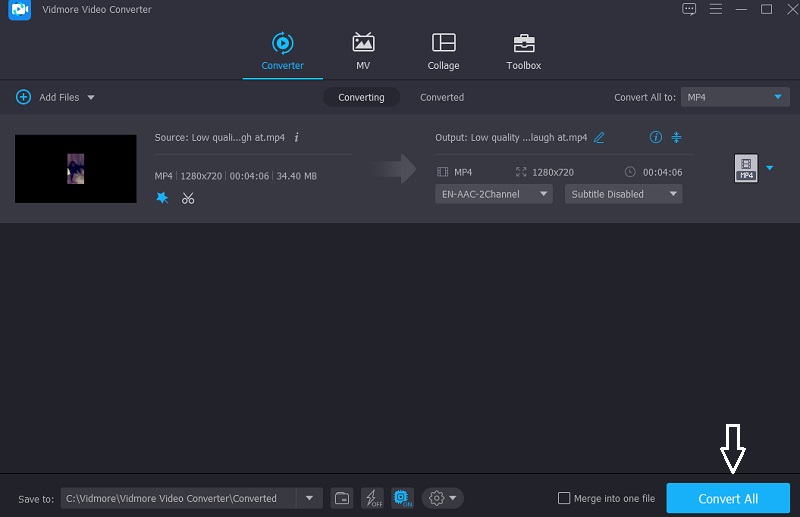
Del 3. Vanlige spørsmål om lydforsinkelse
Hvordan korrigerer jeg lydforsinkelse på TV-en min?
Sjekk lydalternativene på TV-en for å se om du kan endre lydformatet til PCM i stedet for Dolby Digital eller bitstream. Mange oppdaget at dette korrigerte lydforsinkelsen på alle TV-ene deres.
Er det mulig for HDMI å skape lydforsinkelse?
Lydforsinkelse i HDMI er ganske hyppig. Årsakene er imidlertid hovedsakelig visuell behandlingsforsinkelse eller et synkroniseringsproblem når det gjelder videosendinger.
Hvordan kan jeg fikse problemet med lydforsinkelse permanent?
Hvis du vil fikse lydforsinkelsen på filene dine permanent, bruk Vidmore Video Converter. Det vil raskt og permanent fikse lydforsinkelsesproblemet etter at du har konvertert den redigerte filen. Hvis lydforsinkelsen er forårsaket av problemet med video, for eksempel, kan den pikselerte videoen forsinke lydavspillingen, bør du fikse den pikselerte videoen først.
Konklusjon
Vi kan ikke unngå å oppleve lydforsinkelse problemer selv om videoen er av god kvalitet. Men ikke bekymre deg lenger, for du kan raskt fikse det på bare noen få øyeblikk. Ved å lese innlegget ovenfor forstår du nå hva som skjer når videoens lyd ikke synkroniseres. Så hvis du fortsatt vil nyte videoene du elsket, begynn å bruke Vidmore Video Converter som din preferanse.


